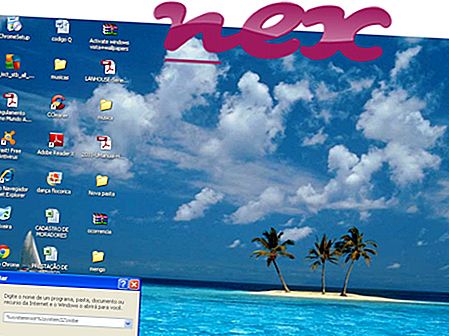El proceso conocido como Insync pertenece al software Insync de Insynchq Pte ..
Descripción: Insync.exe no es esencial para el sistema operativo Windows y causa relativamente pocos problemas. Insync.exe se encuentra en una subcarpeta de la carpeta de perfil del usuario o, a veces, en una subcarpeta de "C: \ Archivos de programa", principalmente C: \ Users \ USERNAME \ AppData \ Roaming \ Insync \ App \ . Los tamaños de archivo conocidos en Windows 10/8/7 / XP son 119, 680 bytes (50% de todas las ocurrencias), 119, 664 bytes o 118, 312 bytes.
El programa no tiene una ventana visible. El software se carga durante el proceso de arranque de Windows (consulte Clave del registro: Carpetas de shell de usuario). El proceso escucha o envía datos en puertos abiertos a una LAN o Internet. No es un archivo de sistema de Windows. Entonces la evaluación técnica de seguridad es 98% peligrosa . Sin embargo, también deberías leer las opiniones de los usuarios.
Desinstalar esta variante: si encuentra dificultades con Insync.exe, puede hacer lo siguiente:1) desinstale el software Insync a través del Panel de control de Windows / Agregar o quitar programas (Windows XP) o Programas y características (Windows 10/8/7)
2) use el soporte del editor de software.
Importante: Algunos malware se camuflan como Insync.exe. Por lo tanto, debe verificar el proceso Insync.exe en su PC para ver si es una amenaza. Recomendamos Security Task Manager para verificar la seguridad de su computadora. Este fue uno de los mejores descargas de The Washington Post y PC World .
Una computadora limpia y ordenada es el requisito clave para evitar problemas con Insync. Esto significa ejecutar un escaneo en busca de malware, limpiar su disco duro usando 1 cleanmgr y 2 sfc / scannow, 3 desinstalar programas que ya no necesita, buscar programas de inicio automático (usando 4 msconfig) y habilitar la actualización automática de Windows 5. Recuerde siempre realizar copias de seguridad periódicas, o al menos establecer puntos de restauración.
Si experimenta un problema real, intente recordar lo último que hizo o lo último que instaló antes de que el problema apareciera por primera vez. Use el comando 6 resmon para identificar los procesos que están causando su problema. Incluso para problemas graves, en lugar de reinstalar Windows, es mejor que repare su instalación o, para Windows 8 y versiones posteriores, ejecute el comando 7 DISM.exe / Online / Cleanup-image / Restorehealth. Esto le permite reparar el sistema operativo sin perder datos.
Para ayudarlo a analizar el proceso Insync.exe en su computadora, los siguientes programas han demostrado ser útiles: Un Administrador de tareas de seguridad muestra todas las tareas en ejecución de Windows, incluidos los procesos ocultos incrustados, como la supervisión del teclado y el navegador o las entradas de inicio automático. Una calificación de riesgo de seguridad única indica la probabilidad de que el proceso sea un posible spyware, malware o un troyano. B Malwarebytes Anti-Malware detecta y elimina de su disco duro el spyware, el adware, los troyanos, los registradores de teclas, el malware y los rastreadores dormidos.
Archivo relacionado:
hpsfupdater.exe wintup.exe bamboo dock.exe Insync.exe toolbarhelper.exe mworker.exe urbrowser.exe ccschedulersvc.exe motioncontrol.exe splitcam.exe sdaemon.exe